如何設定 WordPress 定期付款 [Stripe 和 PayPal]
已發表: 2023-09-21不確定如何在 WordPress 中接受定期付款? 設定比您想像的要容易; 只需點擊幾下即可使用 Formidable!
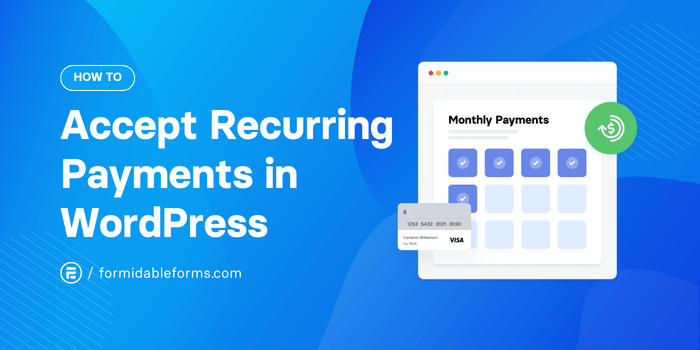
約閱讀時間: 6.5 分鐘
無論您使用 PayPal 還是 Stripe 作為 WordPress 網站的支付網關,只需幾分鐘即可使用 Formidable Forms 外掛程式設定定期付款。
您甚至無需離開 WordPress 儀表板即可完成此操作!
因此,與其費力去弄清楚 Stripe 令人困惑的訂閱設定或嘗試透過 PayPal 帳戶設定自動付款,只需按照 WordPress 定期付款的分步指南進行操作即可。
定期付款的好處
在當今的數位世界中,消費者希望一切變得快速、方便。 如果你想在線賺錢,為用戶提供無痛的支付體驗至關重要。
但定期付款的好處遠遠超出了提高利潤的範圍。
以下是定期付款選項可以幫助各種企業、非營利組織和內容創作者的幾種方式:
- 提高客戶滿意度:少一件需要擔心的事情總是好的,對吧? 透過定期計費和自動續訂訂閱計劃,客戶和支持者不必記得定期付款或捐款。
- 減少收入不確定性:想像一下,每週、每月或每年都有穩定的收入流和可預測的收入。 這正是您透過定期付款所獲得的效果。 更準確地規劃您的業務成長!
- 降低客戶流失率:透過流暢的支付系統,您可以最大限度地降低在困難或漫長的結帳過程中失去客戶的風險。 此外,自動定期付款大大減少了逾期付款和過期訂閱的情況。
簡而言之,接受定期付款可以使您的網站更加用戶友好,並有助於保持您的財務狀況良好。
那麼,您準備好看到您的收入激增了嗎? 一起讓它成為現實!
設定 WordPress 定期付款
首先,您首先需要強大的表格。 好消息! 如果您僅使用 Stripe 作為付款處理器,則可以使用我們的免費形式外掛程式免費在線接受信用卡付款。
但對於 PayPal 和其他支付網關,您需要我們的 WordPress 高級表單產生器。
立即取得強大的表格!
在您的網站上安裝並啟用外掛程式後,您就可以繼續下一步了! 只需選擇您首選的支付網關,我們就可以開始。
- 如何在 Stripe 中設定 WordPress 定期付款
- 如何在 PayPal 中設定 WordPress 定期付款
- 準備好在 WordPress 中接受定期付款了嗎?
如何在 Stripe 中設定 WordPress 定期付款
第 1 步:將您的 WordPress 網站連接到 Stripe
前往Formidable → 全域設定 → Stripe標籤。 ️
在此畫面上,選取「使用 Stripe 測試模式」選項,以便我們可以在上線之前嘗試一些測試付款。
接下來,點擊藍色的「連接到 Stripe」按鈕。 這將打開一個窗口,用於登入您的 Stripe 帳戶或建立新帳戶。
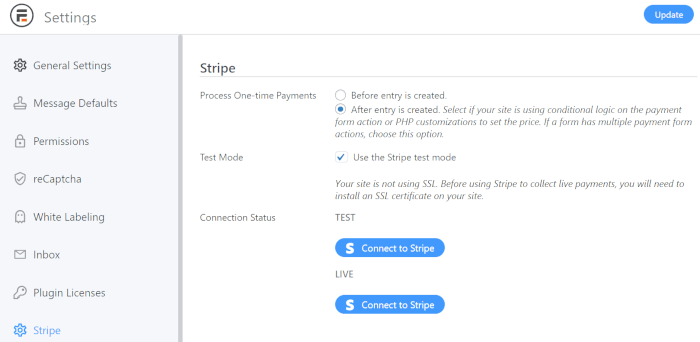
現在您已經登入或建立了新帳戶,就可以開始了! 那還不錯,不是嗎?
步驟 2:建立您的 Stripe 定期付款表格
返回 WordPress 後台,前往Formidable → 表單。 點擊+ 新增的以建立新的 Stripe 付款表單或編輯現有表單。
在表單產生器中,按一下表單欄位以新增至您的付款表單。 我們的基本訂閱表單不需要太多客戶資訊 - 只需要Name 、 Email和Payment資訊欄位。
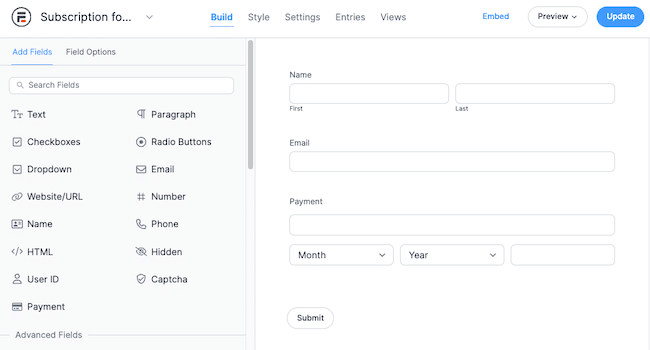
當您對付款表格感到滿意後,請繼續點擊右上角的更新以儲存表格。
步驟 3:直接從 WordPress 在 Stripe 中設定定期付款
現在,我們需要個人化表單的付款選項。
轉到表單產生器頂部的“設定”標籤。 在「操作與通知」面板中,按一下「收取付款」 。
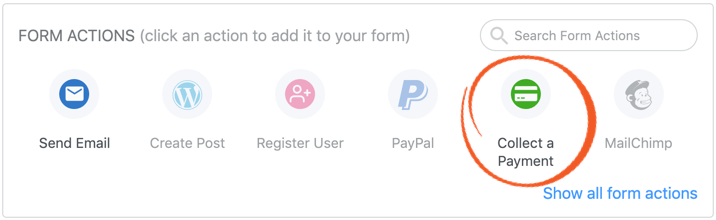
然後從付款類型欄位下拉清單中選擇定期。
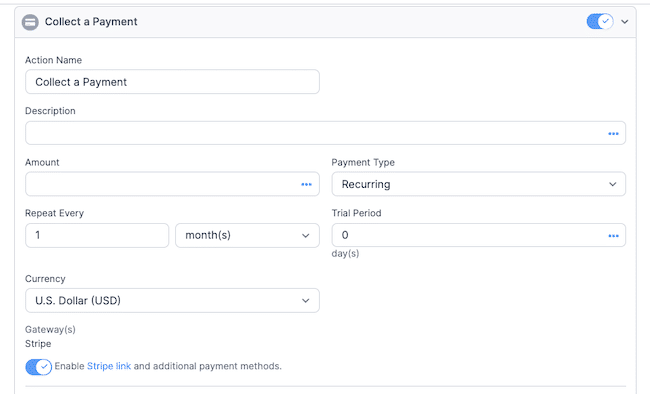
指定定期付款的金額和間隔。 例如,您可以將其設定為每月或每年向客戶收費。
您還可以設定自訂免費試用期,以便在一定天數後才會收取第一筆付款。 比嘗試在 Stripe 中解決這個問題容易得多,對吧?!
好吧,快完成了!
是時候切換啟用 Stripe 連結和其他付款方式選項了。 這使您可以在網站上提供一鍵付款並接受更多 Stripe 付款方式。
最後,配置您選擇的任何其他付款設定。 點擊“更新”以儲存您的工作。

剩下的就是運行一些測試付款,關閉Stripe 測試模式,然後發布您的表單!
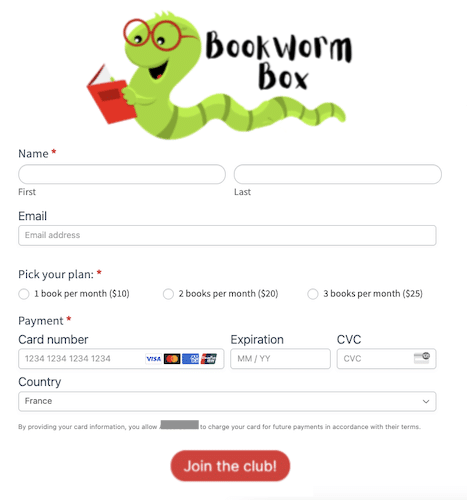
如何在 PayPal 中設定 WordPress 定期付款
請記住,您需要 Formidable Forms Pro 才能在 WordPress 中收取 PayPal 付款。 我們的 PayPal 外掛程式包含在我們的商務版和菁英版方案中。 點擊下面的按鈕立即獲取您的許可證!

步驟 1:將您的網站連接到 PayPal
從 WordPress 管理員,前往Formidable → 附加元件。
然後,安裝並啟動PayPal 標準附加元件。
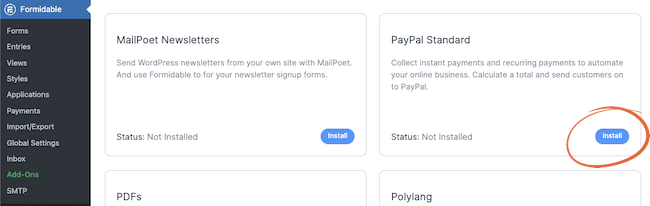
啟動 PayPal 表單外掛程式後,前往Formidable → 全域設定並選擇PayPal標籤。
輸入您的 PayPal 電子郵件地址,並根據需要調整任何其他設定。
️ 確保 PayPal 環境設定為“Live”,這樣您的用戶就不會被提示設定新的 PayPal 帳戶。
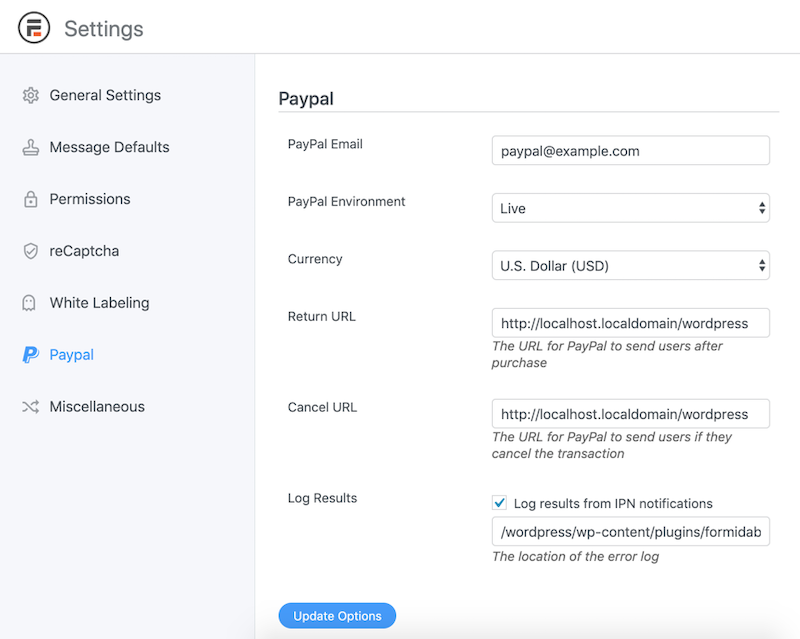
點擊「更新選項」儲存設定後,彈出至 PayPal 以設定即時付款通知。 此步驟很重要,因為否則 PayPal 將無法正確地將交易標記為已付款。
唷,終於搞定了! 現在,讓我們回到 WordPress 並開始收取定期付款!
第 2 步:建立 PayPal 表單
在 WordPress 儀表板中,將滑鼠懸停在Formidable上並選擇Forms 。
現在您可以建立新表單或修改現有表單。 由你決定!
在此範例中,我們將點擊「+ 新增項目」來建立新表單,然後使用我們的 PayPal 捐款表單範本來節省一些時間。 ️
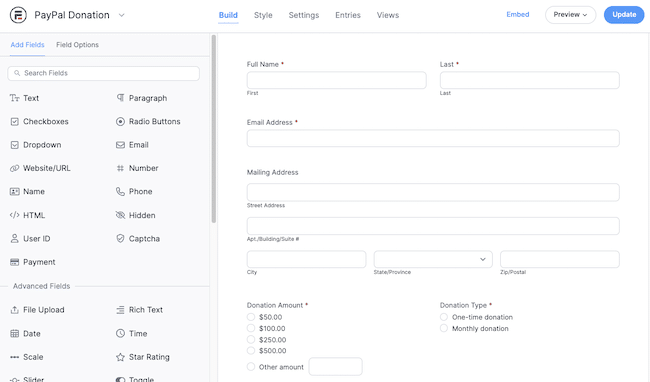
在表單產生器中,我們可以新增、刪除或自訂我們想要的任何欄位。 我們添加了一個單選按鈕字段,以便人們可以在一次性捐贈和每月捐贈之間進行選擇。
點擊“更新”按鈕儲存您的表單。 現在,讓我們在 PayPal 中設定定期付款!
第 3 步:調整 PayPal 定期付款設置
當您仍在表單產生器中時,請按一下設定 → 表單操作 → PayPal 。
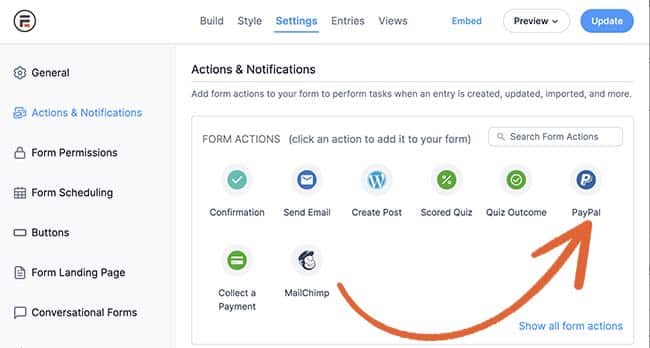
接下來,向下捲動找到「付款類型」欄位。 確保您選擇訂閱。
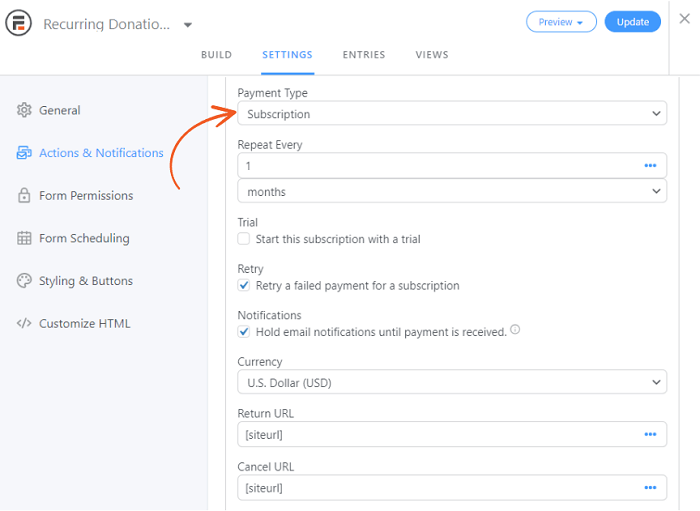
選擇此選項後,您將看到一個標記為Repeat Every 的新欄位。 選擇您希望付款或捐贈的頻率以及是否願意提供免費試用。
此選項卡上還有一些其他設置,包括“通知” 、 “貨幣”和“重定向URL” 。
如果您不確定這些欄位的含義,請參閱我們有關 PayPal 定期付款的知識庫文章,以了解所有詳細資訊。
然後,準備好後,點擊“更新” !
幹得好! 您的表單已準備好在您選擇的任何頁面或貼文上發布!
準備好在 WordPress 中接受定期付款了嗎?
無論您選擇 PayPal 還是 Stripe 作為您的網站支付網關,Formidable Forms 都可以讓您在 WordPress 上快速輕鬆地接受定期付款。 您不必再在網站後端和支付平台帳戶之間來回切換!
有了這個插件,您就可以在 WordPress 中管理一切。 ️
因此,請踏出一步,開始見證您的收入飆升。 今天就開始吧,獲得定期付款的回報!
立即取得強大的表格!
不要忘記,我們提供 14 天 100% 退款保證。 所以您可以無風險地嘗試 Formidable!

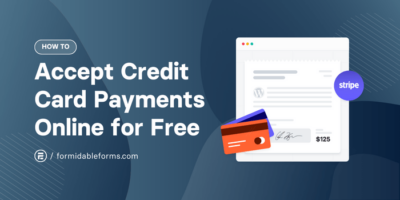 如何在線接受信用卡付款[免費!]
如何在線接受信用卡付款[免費!]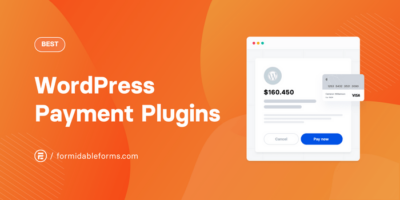 7 個最佳 WordPress 支付插件,可提高您的利潤
7 個最佳 WordPress 支付插件,可提高您的利潤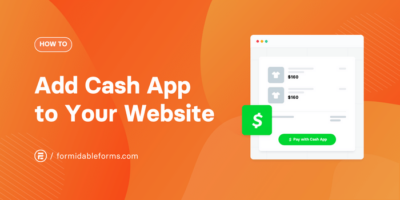 如何將現金應用程式添加到您的網站(5 分鐘內!)
如何將現金應用程式添加到您的網站(5 分鐘內!)